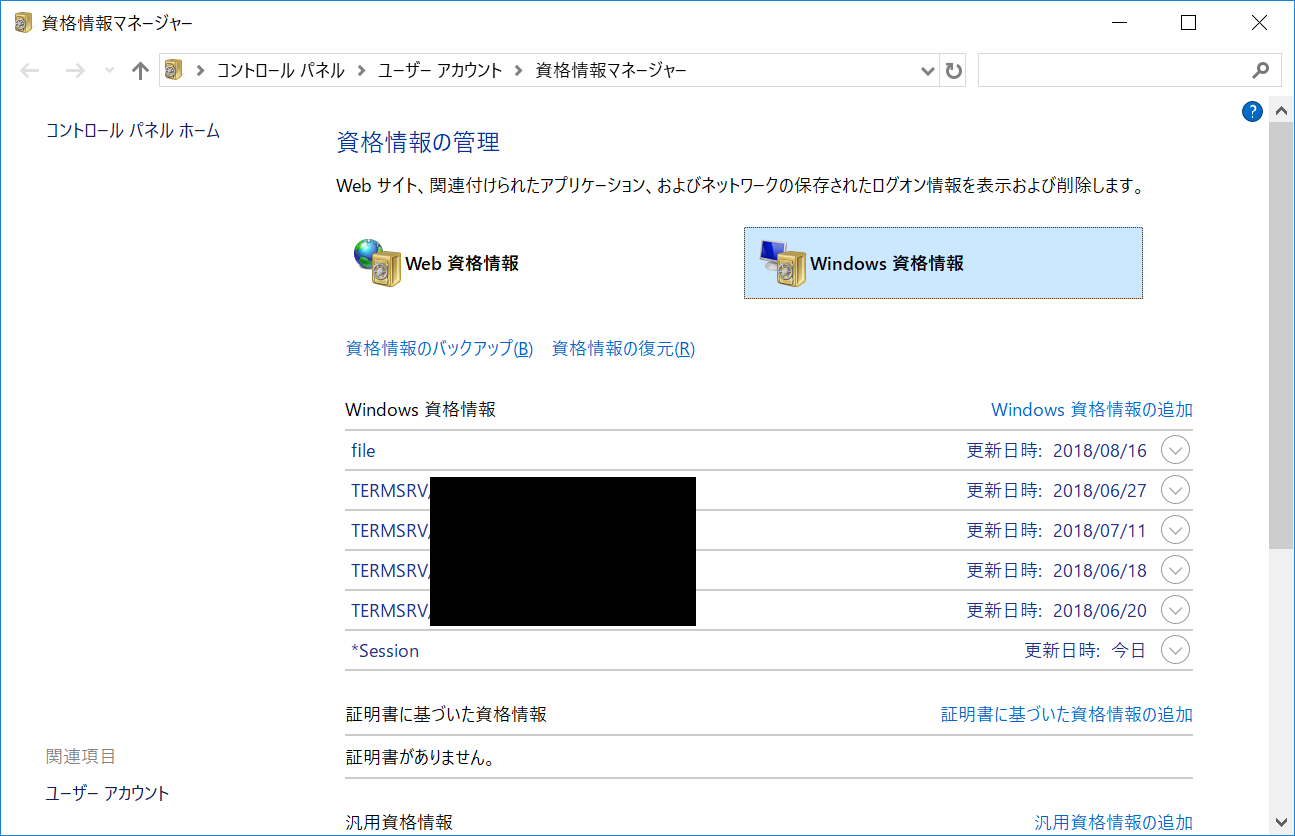資格情報マネージャーとは
Windows 10の「資格情報マネージャー」を使うと、エクスプローラー(ファイル共有)やInternet Explorer、Microsoft Edgeで保存したパスワードを管理することができます。
もし、あなたがWindowsを使って仕事をしているのに「資格情報マネージャー」を一切使わないで済んでいる場合、システム管理者がとてもいい仕事をしていて完全なシングルサインオン環境を構築しているか、またはクラウドサービス等をうまく活用できていて複数のアカウントとパスワードを各ユーザーがちまちまいじくったりする必要のない先進的な会社なのでしょう。羨ましい。
数年に1回くらいの頻度で使う必要が出てきてその度に忘れてるのでメモとして書いておきます。(最近、使用頻度が増えてきて月に数回使っている…)
資格情報マネージャーの起動方法(検索、コマンド、コントロールパネル)
- 検索して実行:
Win→ “資格情報マネージャー”を検索 →Enter - コマンドで実行:
Win+R→control /name Microsoft.CredentialManager→Enter - コントロール パネル → ユーザー アカウント → 資格情報マネージャー
最近はなんでも検索が便利になってきましたね。コントロールパネルも、マウスクリックから普通には辿り着けなくなりましたし…
コマンド実行の引数がわかれば、バッチファイルやショートカットを作成しておくとコマンド操作に不慣れな方にも資格情報マネージャーを起動してもらうことができますね。(そういう状況が望ましいかどうかは別として…)
資格情報マネージャーの使い方
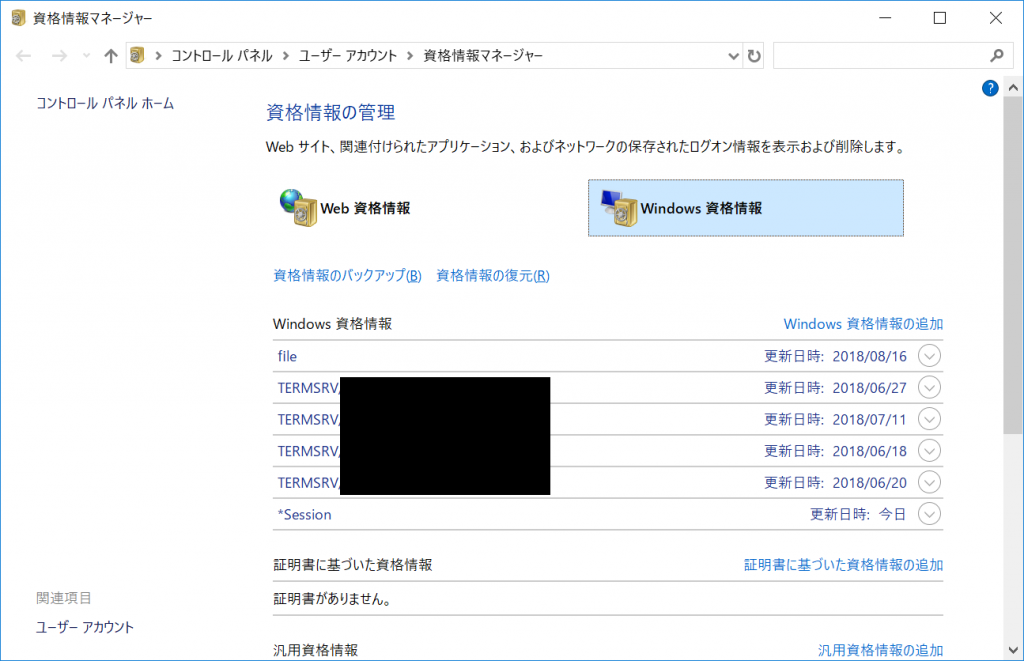
まあ見ればわかりますね。追加したり編集したり削除したりできます。
資格情報マネージャーの使いどころ
私の経験上、資格情報マネージャーを使うのは専らファイルサーバーです。某社ではActive Directory等を運用していないため、ファイルサーバーでユーザー認証が必要な時、特にパスワードを変更した時などはこれを使います。また、家庭でもNASを導入した時に使う機会がありそうです。
メインのブラウザにMicrosoft Edgeを使っていてパスワードを覚えさせている場合は、もっと使用頻度が高いかも知れません。